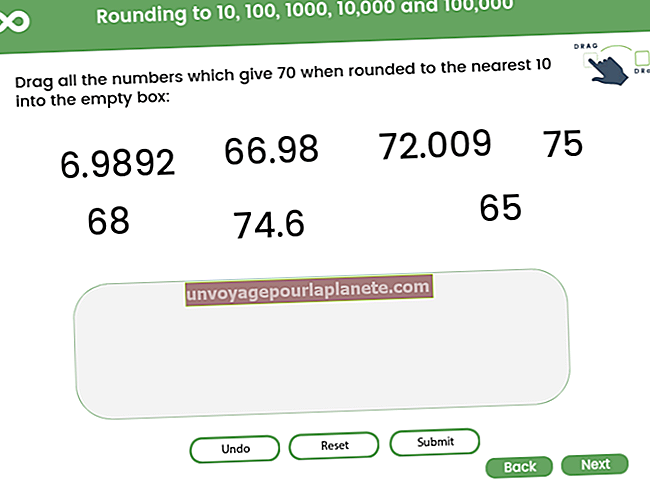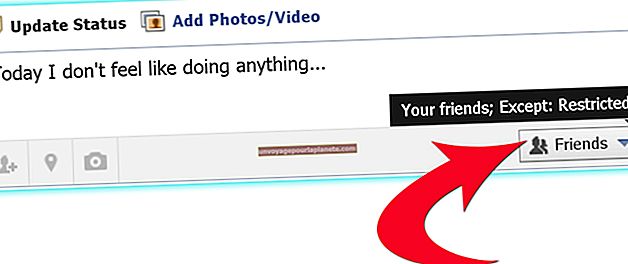একটি এনভিআইডিএ চিপসেট ড্রাইভার সংস্করণ কীভাবে চেক করবেন
এনভিআইডিএ তার চিপসেটে নির্মিত গ্রাফিক্স কার্ডগুলির জন্য পর্যায়ক্রমিক ড্রাইভার আপডেট প্রকাশ করে। বাগ আপডেট করা, স্থিতিশীলতা উন্নত করতে, কর্মক্ষমতা বাড়ানো এবং নতুন হার্ডওয়্যার এবং সফ্টওয়্যারটির সামঞ্জস্যতা বাড়ানোর জন্য ড্রাইভার আপডেটগুলি প্রকাশ করা হয়। এনভিআইডিআইএ কন্ট্রোল প্যানেলটি সমস্ত এনভিআইডিআইএ ড্রাইভার ইনস্টলেশন সহ অন্তর্ভুক্ত রয়েছে এবং এটি বর্তমান ড্রাইভারের সংস্করণটি পরীক্ষা করার দ্রুততম উপায়। আপনার যদি সন্দেহ হয় যে ড্রাইভাররা আপনার কোনও ব্যবসায় কম্পিউটারের মেয়াদ শেষ হয়ে গেছে, এটি জানতে NVIDIA কন্ট্রোল প্যানেলটি ব্যবহার করুন। যদি ইচ্ছা হয় তবে আপনি স্বয়ংক্রিয়ভাবে আপডেটগুলির জন্য এটি পরীক্ষা করতে সেট করতে পারেন।
1
আপনার ডেস্কটপে ডান ক্লিক করুন এবং এটি খোলার জন্য "এনভিআইডিএ কন্ট্রোল প্যানেল" বিকল্পটি ক্লিক করুন। পর্যায়ক্রমে, টাস্কবারের ট্রে ট্রে অঞ্চলে "এনভিআইডিআইএ কন্ট্রোল প্যানেল" আইকনে ডাবল ক্লিক করুন। স্বাগতম পৃষ্ঠাটি খুললে, সহায়তা মেনুতে ক্লিক করুন এবং "আপডেটগুলি" নির্বাচন করুন। এনভিআইডিআইএ আপডেট ডায়ালগ বক্সটি খোলে।
2
"আপডেটস" ট্যাবটি যদি স্বয়ংক্রিয়ভাবে না খোলে তবে এটি খুলুন। বর্তমান ড্রাইভার সংস্করণটি "সংস্করণ" এর পাশের পৃষ্ঠার "ইনস্টল করা" বিভাগে তালিকাভুক্ত করা হবে। ইনস্টলেশন তারিখ সরাসরি নীচে তালিকাভুক্ত করা হবে।
3
আপডেট হওয়া ড্রাইভারদের চেক করতে "আপডেটের জন্য চেক করুন" বোতামটি ক্লিক করুন। যদি কোনওটি পাওয়া যায় তবে আপনাকে নতুন ড্রাইভার ইনস্টল করতে অনুরোধ জানানো হবে; এটি করতে অনুরোধ জানুন। একবার সম্পূর্ণ হয়ে গেলে, এনভিআইডিআইএ আপডেটটি আবার খুলুন এবং "পছন্দগুলি" ট্যাবটি নির্বাচন করুন। স্বয়ংক্রিয় চেকিং সক্ষম করতে, "আপডেটগুলির জন্য স্বয়ংক্রিয়ভাবে পরীক্ষা করুন" বাক্সটি টিক চিহ্ন দিন, চেকিং ফ্রিকোয়েন্সিটি নির্বাচন করুন এবং তারপরে "গ্রাফিক্স ড্রাইভার আপডেটগুলি উপলভ্য হলে আমাকে বিজ্ঞাপিত করুন" এর জন্য বক্সটি চেক করুন। নিশ্চিত করতে "প্রয়োগ করুন" এবং "ঠিক আছে" ক্লিক করুন।